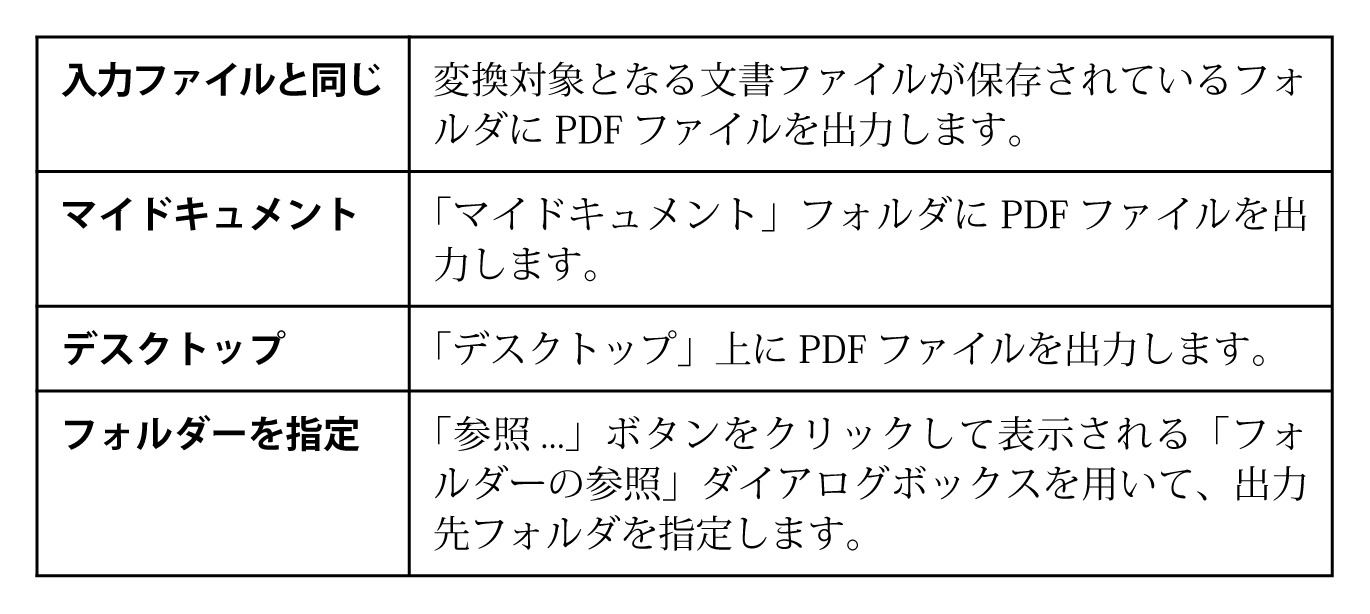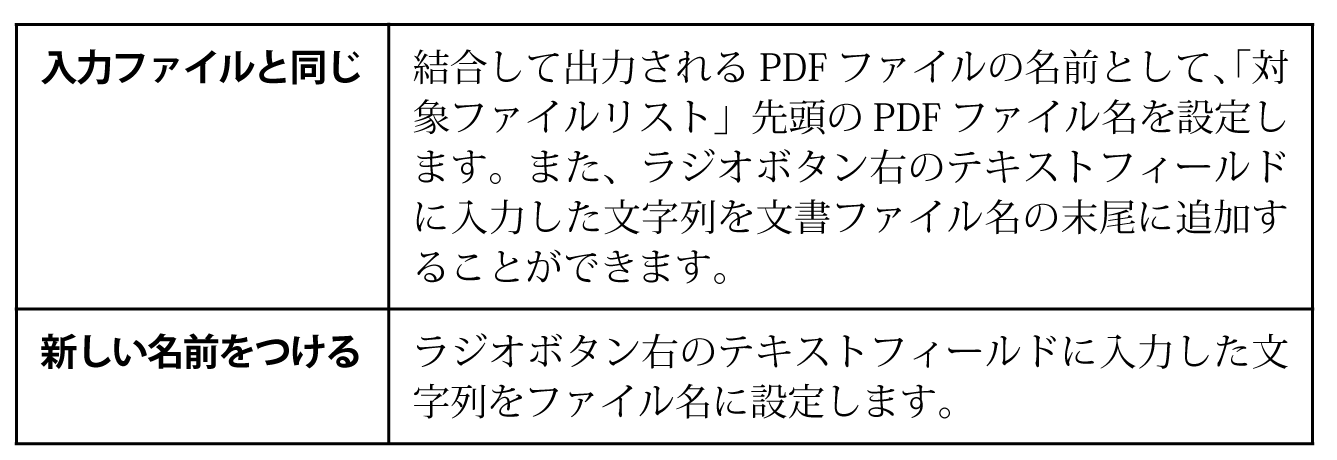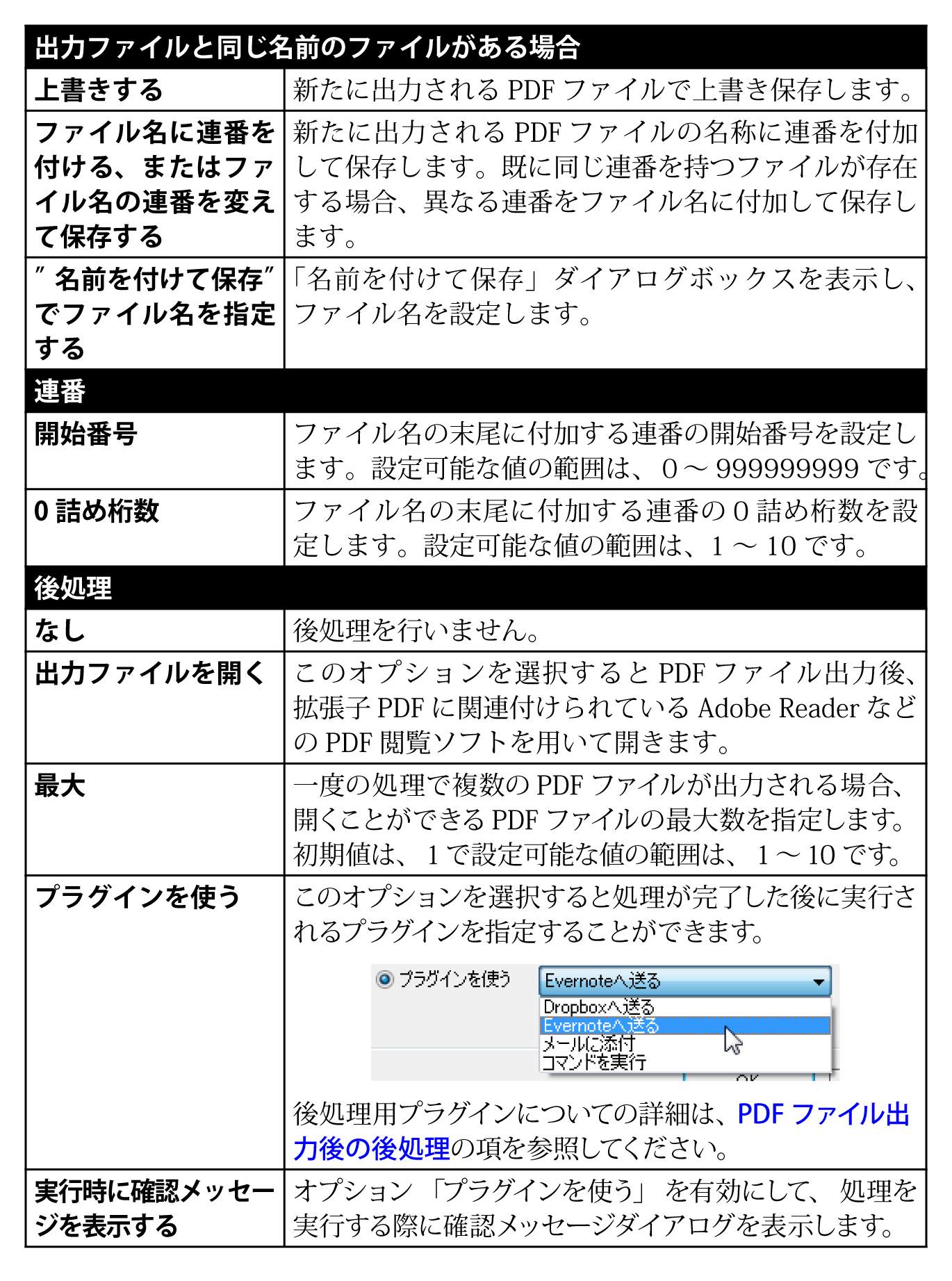3–8 複数のPDFファイルを1つのPDFファイルに結合する
複数のPDFファイルを1つのPDFファイルに結合するには、
- 「瞬簡PDF 作成 7」ウィンドウの「表示」メニューから「PDF作成/結合」を選択するか、画面上部の「作成/結合」ボタンをクリックして、「PDF作成/結合」画面を表示します。
- 次のいずれかの方法を用いて結合対象となるPDFファイルを「対象ファイルリスト」に登録します:
- エクスプローラから、変換対象となる文書ファイルアイコンを「対象ファイルリスト」にドラッグ&ドロップします。
- 「ファイル」メニューから「ファイルを追加...」を選択するか
 をクリックして表示される「開く」ダイアログボックスを用いて、対象となる文書ファイルを選択します。
をクリックして表示される「開く」ダイアログボックスを用いて、対象となる文書ファイルを選択します。
- 「ファイル」メニューから「フォルダーを指定して追加...」を選択するか、
 をクリックして表示される「フォルダーの参照」ダイアログボックスを用いて、対象となる文書ファイルが保存されているフォルダを選択します。選択したフォルダに含まれる文書ファイルが対象ファイルリストに登録されます。(サブフォルダに含まれる文書ファイルは、対象ファイルリストに登録されません。)
をクリックして表示される「フォルダーの参照」ダイアログボックスを用いて、対象となる文書ファイルが保存されているフォルダを選択します。選択したフォルダに含まれる文書ファイルが対象ファイルリストに登録されます。(サブフォルダに含まれる文書ファイルは、対象ファイルリストに登録されません。)
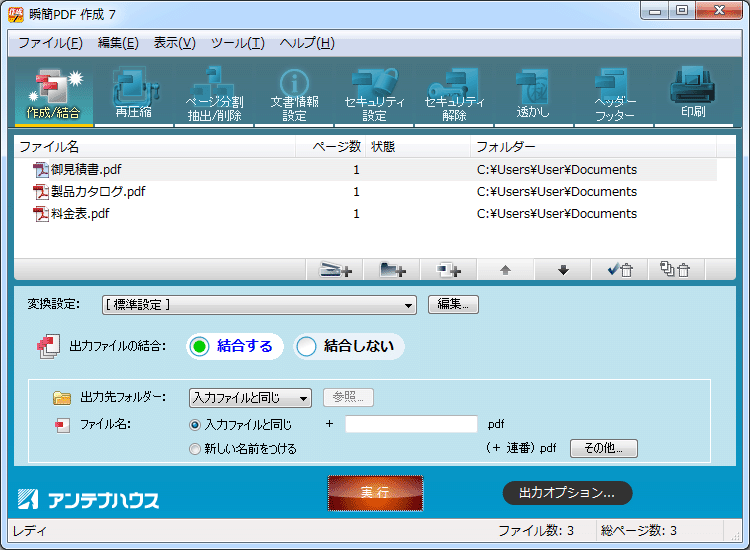
- 次のいずれかの方法を用いて、「対象ファイルリスト」中のファイルの順番を変更します。(対象ファイルリストの上から順に1つのPDFファイルに結合されます。)
- リスト中の文書ファイルを選択し、
 または
または をクリックして、選択したPDFファイルを上下に移動します。
をクリックして、選択したPDFファイルを上下に移動します。
- リスト中のPDFファイルをマウスで上下にドラッグして移動します。
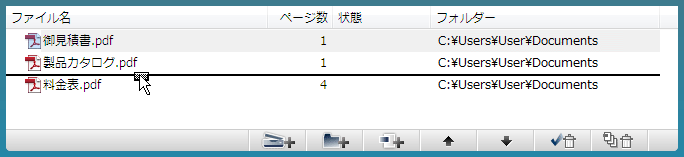
PDFファイルをドラッグすると移動先を示すマーキングラインが表示されます。この状態でマウスボタンをリリースするとマーキングラインの位置に文書ファイルが移動します。(図の例では、「御見積書.pdf」が、「製品カタログ.pdf」の下に移動します。)
- 次のいずれかの方法で対象ファイルリストからPDFファイルを削除します。
- リスト中のPDFファイルを選択し、
 をクリックする。
をクリックする。
- リスト中のPDFファイルをマウスで右ボタンをクリックして表示されるコンテキストメニューから「削除」を選択する。
- リスト中のPDFファイルを選択し、「編集」メニューから「削除」を選択する。
- 対象ファイルリストを空(初期状態)にする場合は、次のいずれかの方法を取ります。
 をクリックする。
をクリックする。- 「編集」メニューから「リストから全て削除」を選択する。
- 対象ファイルリストを右クリックして表示されるコンテキストメニューから「リストから全て削除」を選択する。
- ラジオボタン「出力ファイルの結合」で「結合する」を指定します。

- 結合したPDFファイルの出力先フォルダを設定します。

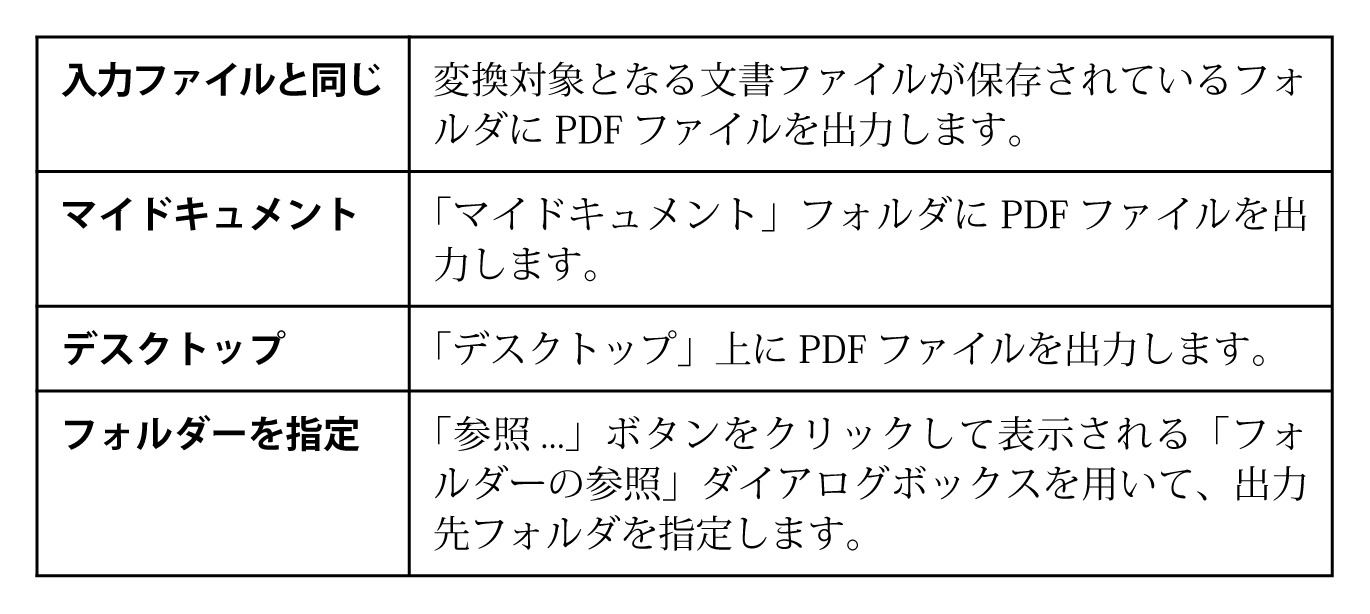
- 結合して出力されるPDFファイルに設定するファイル名を指定します。
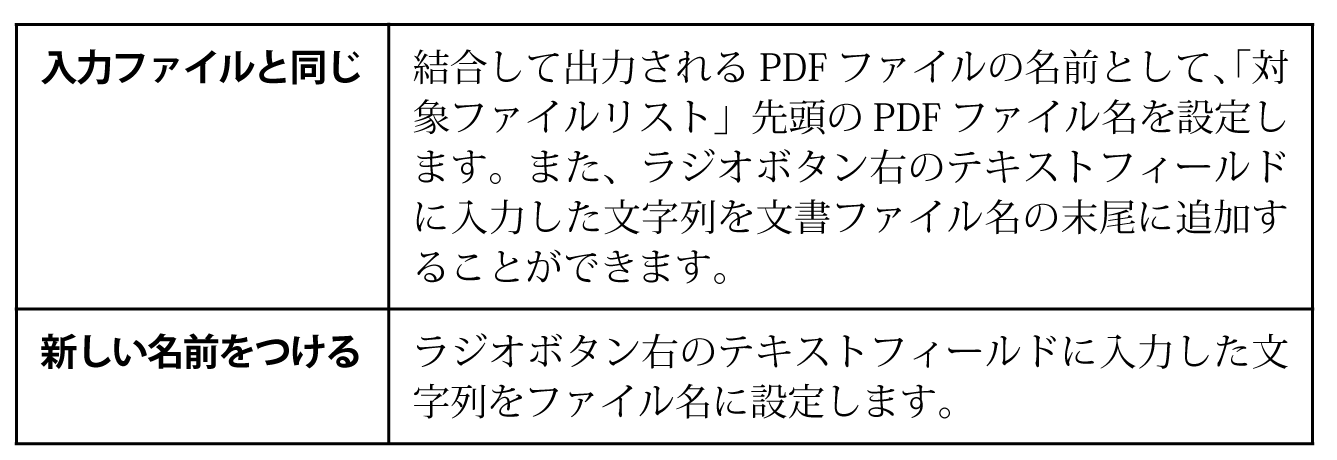
- 「その他」ボタンをクリックして表示される「出力設定」ダイアログボックスを用いて、出力先フォルダに既に同じ名前のファイルが存在する場合や、ファイル名に付加される連番の開始番号と0詰め桁数、処理が完了した後の処理内容などについての設定を行います。
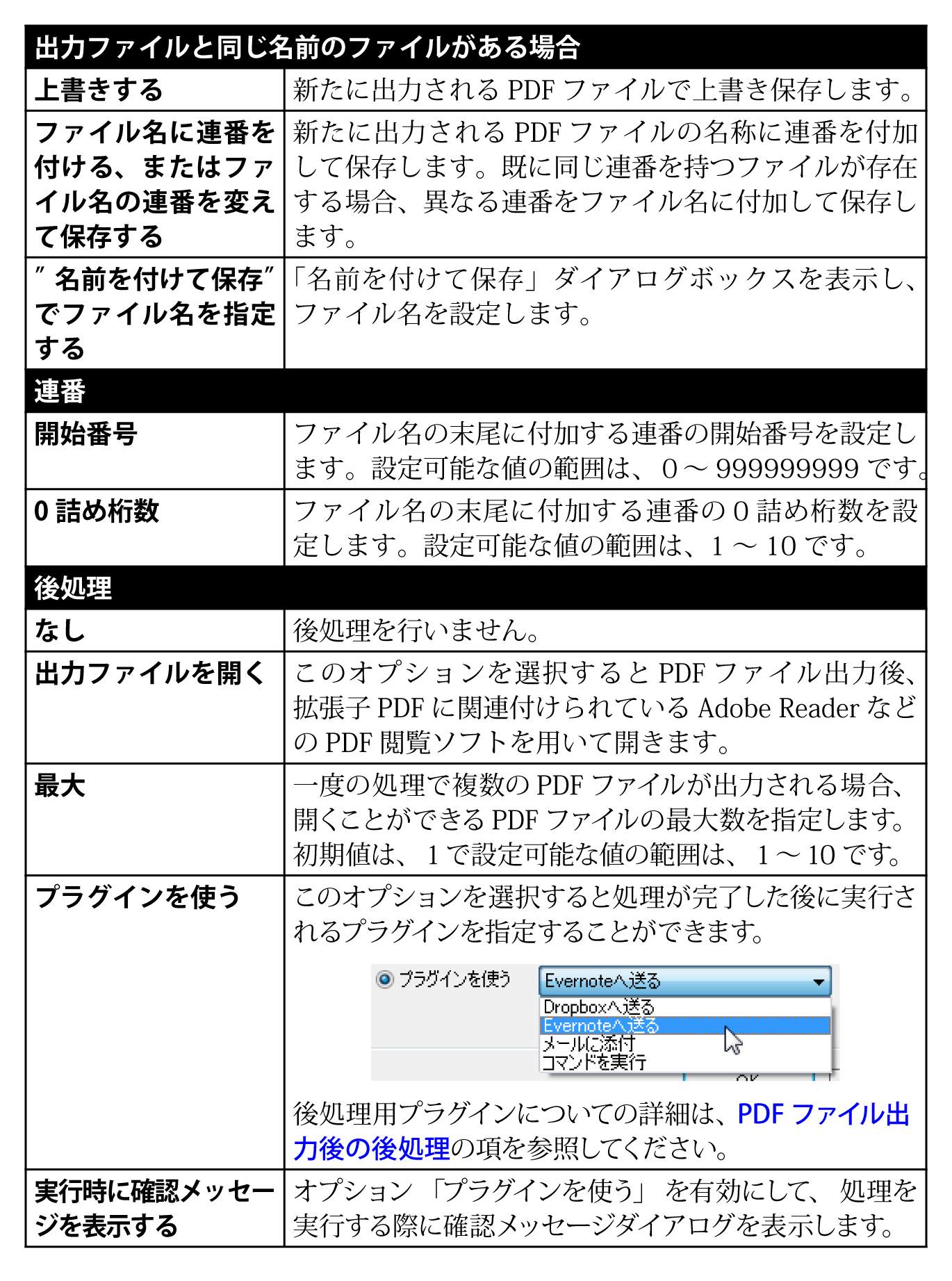
- 設定に誤りが無いことを確認した後、「実行」ボタンをクリックして、PDFファイルの結合処理を実行します。
 をクリックして表示される「開く」ダイアログボックスを用いて、対象となる文書ファイルを選択します。
をクリックして表示される「開く」ダイアログボックスを用いて、対象となる文書ファイルを選択します。 をクリックして表示される「フォルダーの参照」ダイアログボックスを用いて、対象となる文書ファイルが保存されているフォルダを選択します。選択したフォルダに含まれる文書ファイルが対象ファイルリストに登録されます。(サブフォルダに含まれる文書ファイルは、対象ファイルリストに登録されません。)
をクリックして表示される「フォルダーの参照」ダイアログボックスを用いて、対象となる文書ファイルが保存されているフォルダを選択します。選択したフォルダに含まれる文書ファイルが対象ファイルリストに登録されます。(サブフォルダに含まれる文書ファイルは、対象ファイルリストに登録されません。)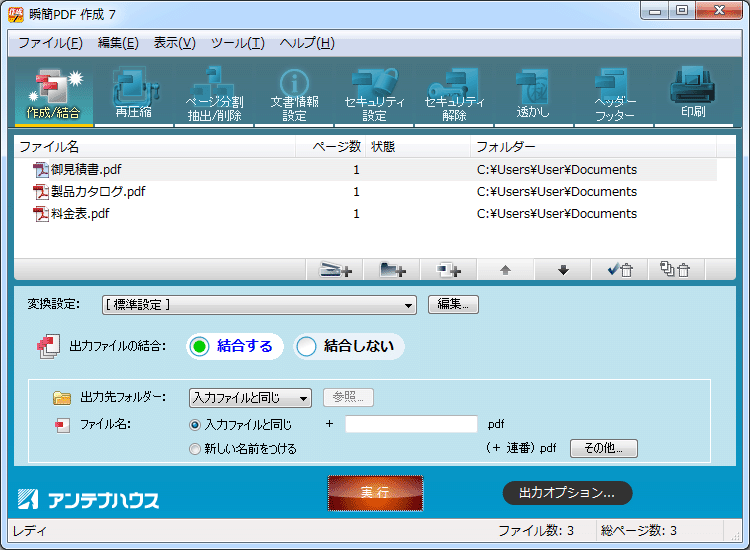
 または
または をクリックして、選択したPDFファイルを上下に移動します。
をクリックして、選択したPDFファイルを上下に移動します。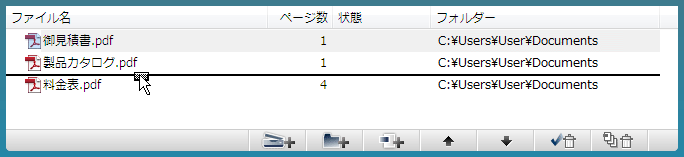
 をクリックする。
をクリックする。 をクリックする。
をクリックする。